Rumah >Tutorial perisian >Perisian Pejabat >Bagaimana untuk melumpuhkan paparan fail PDF? Cuba dua kaedah ini!
Bagaimana untuk melumpuhkan paparan fail PDF? Cuba dua kaedah ini!
- WBOYWBOYWBOYWBOYWBOYWBOYWBOYWBOYWBOYWBOYWBOYWBOYWBke hadapan
- 2024-02-18 11:06:06513semak imbas
PHP Editor Apple mengajar anda dua kaedah untuk melumpuhkan melihat fail PDF dan melindungi keselamatan fail! Pertama, anda boleh menggunakan fungsi perlindungan kata laluan dan masukkan kata laluan apabila membuka fail PDF untuk melihatnya. Kedua, anda boleh menggunakan perisian penyuntingan PDF untuk menukar fail ke dalam format imej, supaya kandungan teks tidak boleh disalin secara langsung walaupun ia dibuka. Kedua-dua kaedah ini boleh melindungi fail PDF dengan berkesan daripada tontonan tanpa kebenaran.
Kaedah 1: Ubah suai akhiran fail melalui perisian penyahmampatan dan sembunyikan fail sebenar
Kami boleh menggunakan perisian penyahmampatan, seperti WinRAR, untuk mengubah suai fail PDF menjadi fail dengan akhiran lain Selepas pengubahsuaian, fail PDF tidak boleh dibuka terus.
Langkah operasi:
1 Pilih fail PDF, kemudian klik kanan tetikus dan pilih pilihan [Tambah ke fail termampat] WinRAR;
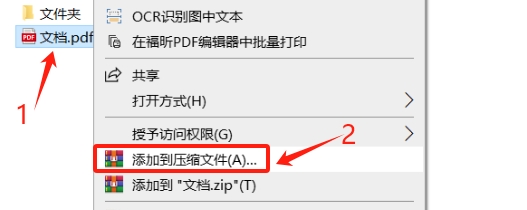
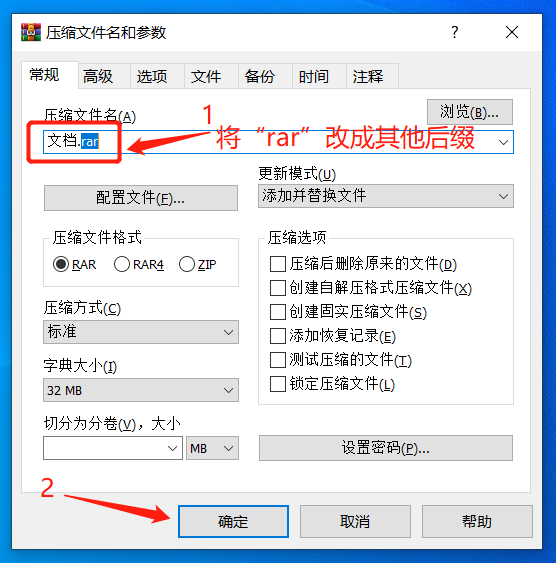
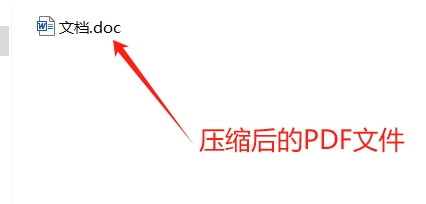
Jika anda ingin membuka fail PDF, anda hanya perlu memilih "Buka dengan" WinRAR atau perisian penyahmampatan lain untuk membukanya.
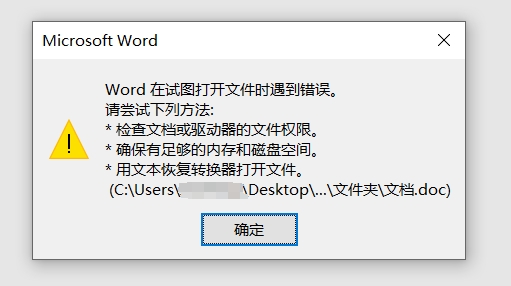
Kaedah 2: Tetapkan PDF "Buka Kata Laluan"
Kami juga boleh menetapkan "kata laluan terbuka" untuk fail PDF, supaya hanya dengan memasukkan kata laluan yang betul fail PDF boleh dibuka.Untuk menetapkan "kata laluan terbuka" untuk fail PDF, anda boleh menggunakan editor PDF atau alat berkaitan PDF.
Jika anda menggunakan editor PDF, selepas membuka fail PDF melalui editor PDF, mula-mula cari [Penyulitan Kata Laluan] dalam senarai [Perlindungan] pada tab menu
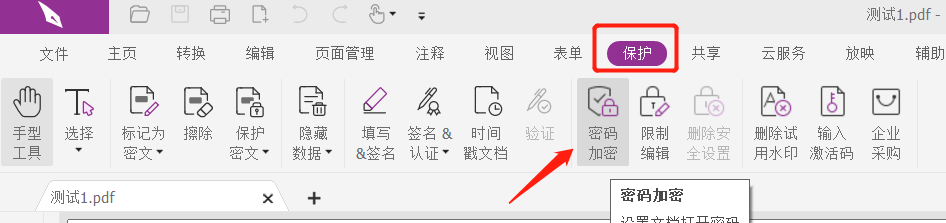
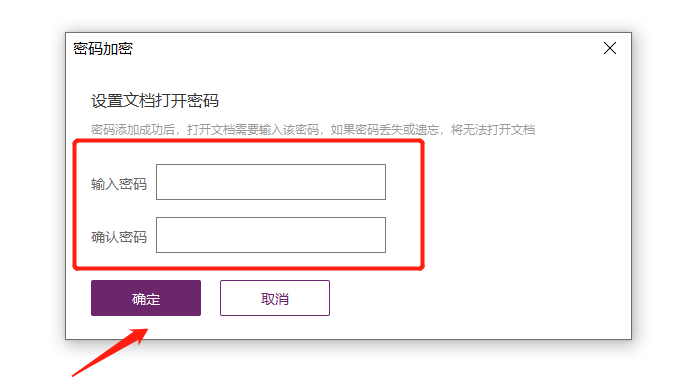
PepsiCo PDF Password Recovery Tool Modul [Tambah Kata Laluan Terbuka] dalam alat boleh menetapkan "kata laluan terbuka" untuk fail PDF.
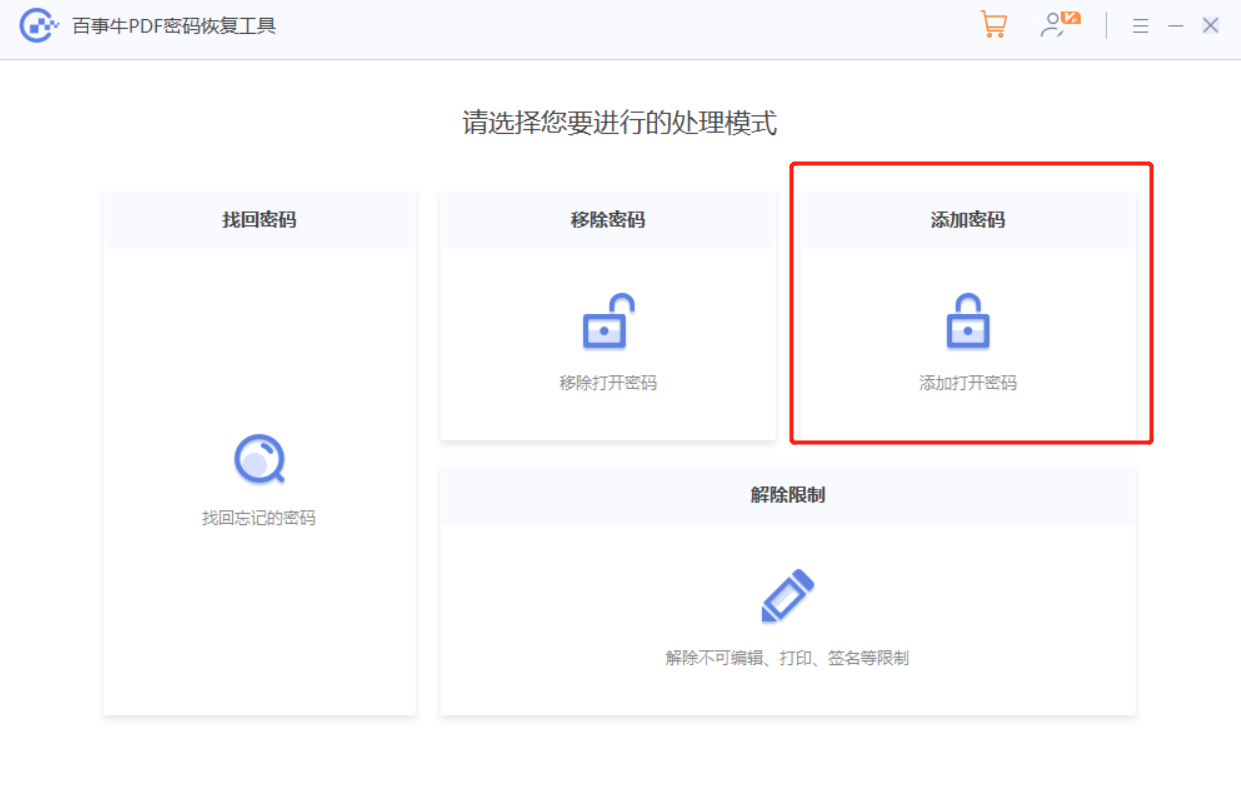
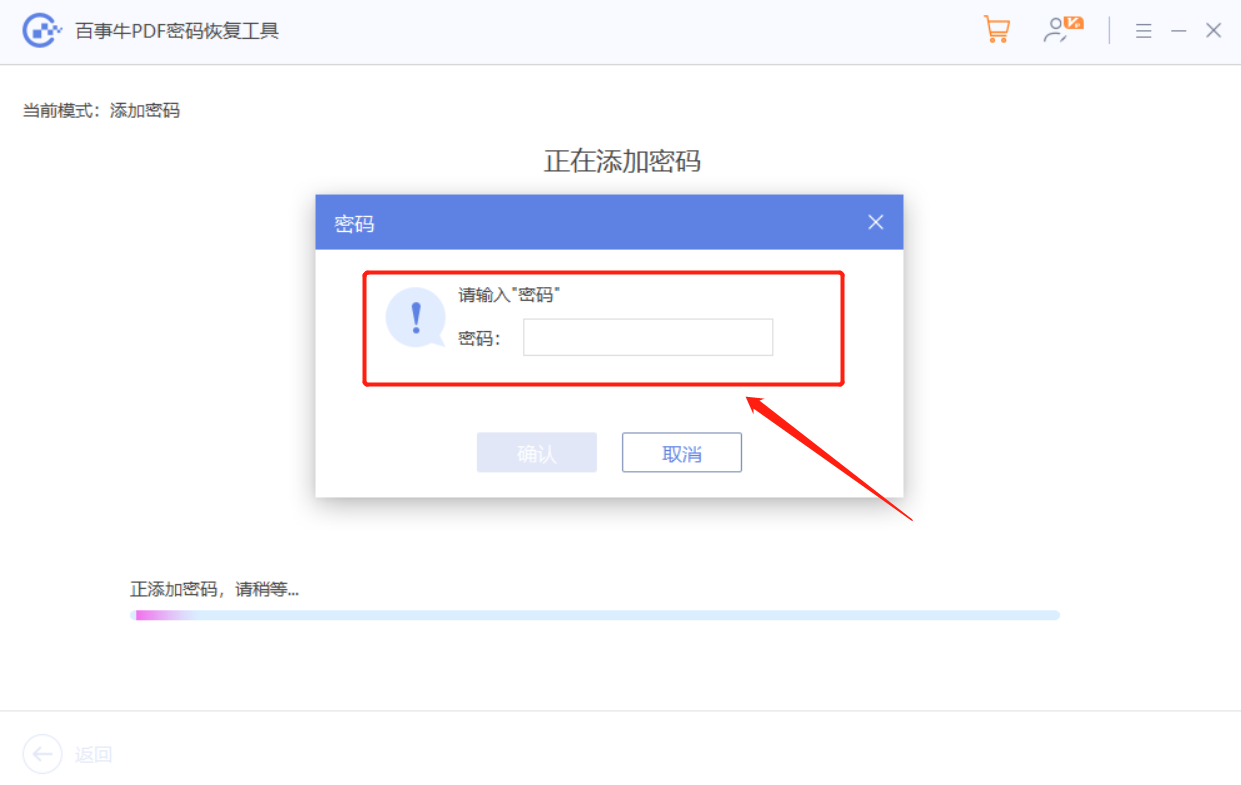
Bagaimana jika anda terlupa secara tidak sengaja? Dalam kes ini, kami masih boleh menggunakan alat PDF yang dinyatakan sebelum ini untuk menyelesaikan masalah.
Modul [Retrieve Password] dalam alat boleh membantu kami mendapatkan semula "kata laluan terbuka" PDF yang terlupa.
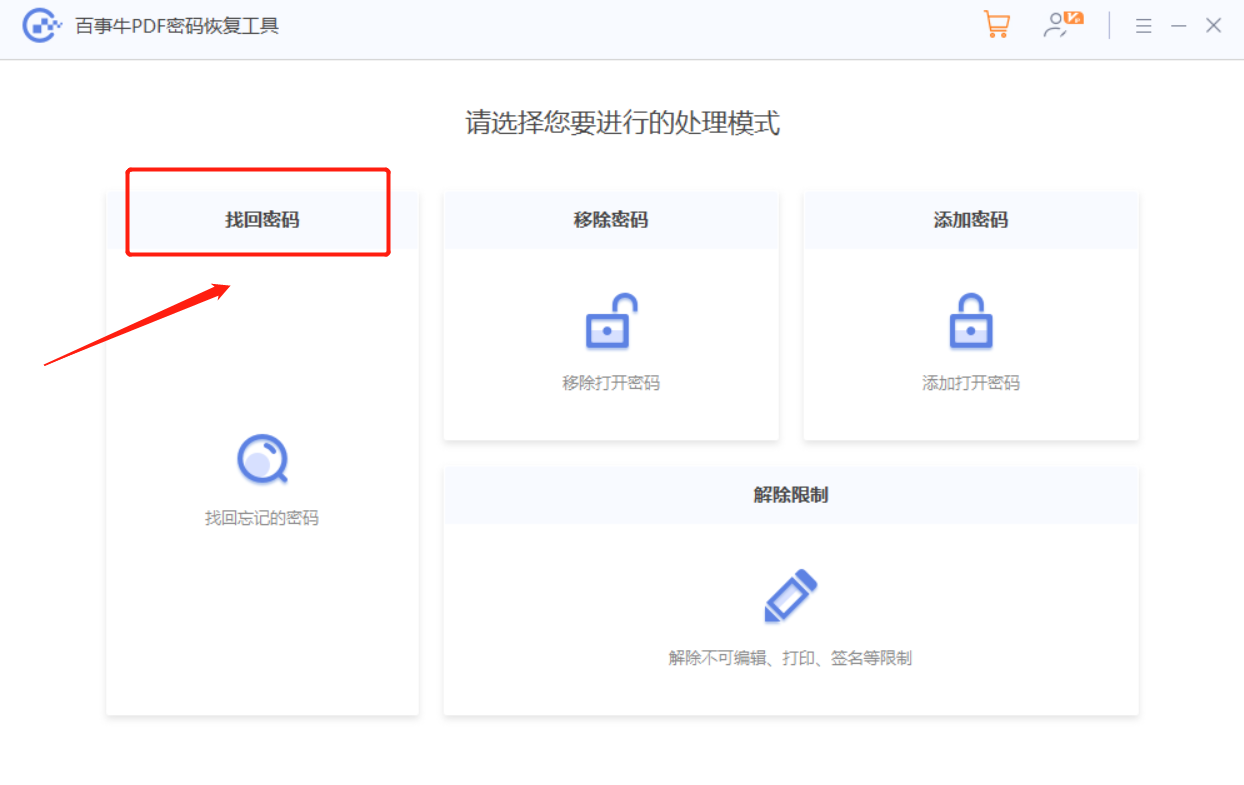
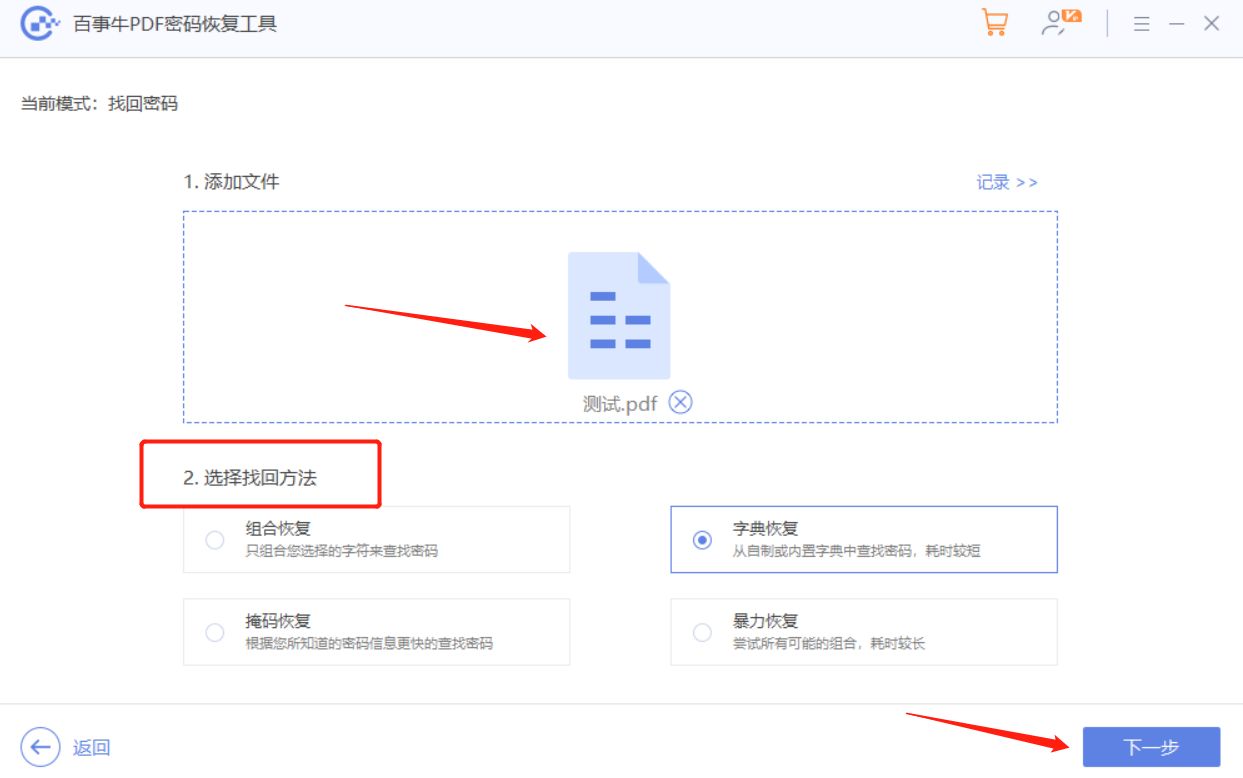
Atas ialah kandungan terperinci Bagaimana untuk melumpuhkan paparan fail PDF? Cuba dua kaedah ini!. Untuk maklumat lanjut, sila ikut artikel berkaitan lain di laman web China PHP!
Artikel berkaitan
Lihat lagi- Penjelasan terperinci tentang cara membuka dan membaca fail CSV
- Langkah dan langkah berjaga-jaga untuk membuka dan memproses fail format CSV
- Kaedah dan petua untuk membuka fail CSV: Sesuai untuk pelbagai perisian
- Panduan ringkas untuk manipulasi fail CSV
- Belajar untuk membuka dan menggunakan fail CSV dengan betul

